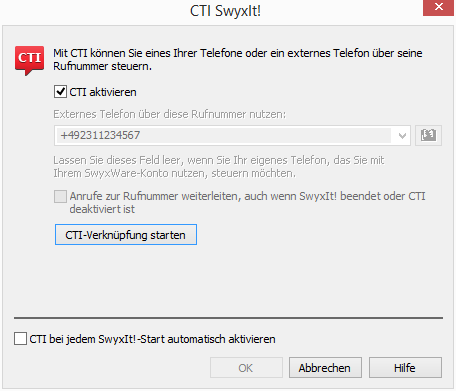SwyxIt! kann auf einem Terminalserver installiert werden, so dass alle Terminal Clients dieses SwyxIt! nutzen können. Installiert man beispielsweise Outlook ebenfalls auf dem Terminalserver, kann man seine Gesprächspartner direkt aus den Kontakten heraus anwählen, wenn man SwyxIt! im CTI-Modus verwendet (CTI SwyxIt!).
CTI SwyxIt! läuft auf einem Terminalserver und steuert ein SwyxIt! am Rechner des Benutzers. Dieses lokale SwyxIt! dient insbesondere der Sprachausgabe und -aufzeichnung über ein Handset bzw. Headset.
So aktivieren Sie den CTI-Modus in SwyxIt! auf dem Terminalserver zur Steuerung des lokalen SwyxIt!
1 Klicken Sie in der Menüleiste auf "Einstellungen | CTI…".
Aktivieren Sie das Kontrollkästchen "CTI aktivieren".
2 Klicken Sie anschließend auf "CTI-Verknüpfung starten".
3 CTI SwyxIt! sucht jetzt nach einem SwyxIt!, das am SwyxServer unter demselben Benutzer angemeldet ist.
4 Bestätigen Sie im lokalen SwyxIt! die Anfrage mit "Annehmen".
5 Klicken Sie im CTI SwyxIt! in der Terminalserver Umgebung auf "OK", um die Verknüpfung zu starten.
CTI SwyxIt! zeigt auf einem Terminalserver ein spezielles Verhalten:

Kein Aufruf des Ansagenassistenten

Keine Warnung bei zu vielen Farben
Bei der Installation des TAPI Service Providers legt man so viele TAPI-Leitungen an wie SwyxIt!-Benutzer, die CTI SwyxIt! auf dem Terminalserver nutzen werden.
CTI SwyxIt! in Terminalserver Umgebungen automatisch für den Benutzer aktivieren
Um den CTI-Modus automatisch für den Benutzer zu aktivieren, gibt es einen Registrierungsschlüssel, der am Client-Rechner gesetzt wird.
Nachdem dieser gesetzt wurde, ist im CTI-Dialog für den Benutzer die Option „CTI aktivieren“ automatisch aktiviert und gleichzeitig ausgegraut, so dass er den CTI-Modus nicht mehr deaktivieren kann.